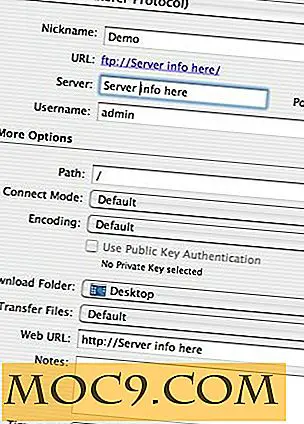Wie man eine Website in Word für Mac macht
Es gibt viele grundlegende HTML-Editoren für Ihren Mac. Viele von ihnen können sogar heruntergeladen und für eine unbegrenzte Zeitspanne kostenlos für Sie verwendet werden. Niemand wird diese Tatsache leugnen. Die wirkliche Frage ist, müssen Sie wirklich einen von ihnen überhaupt herunterladen?
Wenn Ihre Anforderungen grundlegend sind und Word bereits auf Ihrem Mac installiert ist, müssen Sie überhaupt nichts herunterladen. Auch wenn Sie Word in der Vergangenheit noch nie als Web-Editor verwendet haben, verfügt es über diese Funktion und Sie können damit Speicherplatz auf der Festplatte sparen. Das sind besonders gute Nachrichten, wenn Sie einen älteren Mac-Laptop haben, der wenig Speicherplatz bietet.
Was auch immer der Grund für die Verwendung von Word auf Ihrem Mac ist, der Prozess wird in etwa gleich sein. Wenn Sie weitermachen möchten, folgen Sie einfach diesen einfachen Schritten und Sie haben eine einfache HTML-Site bereit und warten darauf, auf den Server hochgeladen zu werden, den Sie zum Hosten Ihrer Site verwenden. Sie werden sogar in der Lage sein, neuen Code für Ihre Lieblings-Widgets oder Social-Media-Site-Badges hinzuzufügen, sobald die Website betriebsbereit ist, ohne Ihr Word-Dokument erneut ändern zu müssen.
Schritt 1 :
Öffnen Sie Ihr Word-Dokument auf dieselbe Weise wie für ein Standarddokument. Sie können dies tun, indem Sie auf das Symbol in Ihrem Dock doppelklicken. Wenn Sie es nicht im Dock finden können, wechseln Sie zum Ordner "Programme" im Finder. Abhängig vom Alter Ihrer Maschine kann das Laden etwas dauern.
Schritt zwei :
Im Moment befinden Sie sich in Ihrer Dokumentenansicht, was für eine Vielzahl von Dingen gut ist. In der Webansicht sehen Sie jedoch viel genauer, wie das Projekt tatsächlich aussehen wird, wenn es im Internet verfügbar ist. Um zur Webansicht zu wechseln, klicken Sie einfach auf "Ansicht -> Weblayout".

Jetzt können wir das Aussehen und den Inhalt Ihrer neuen Website erstellen.
Schritt drei :
Dies ist der Körper deiner Arbeit. Hier fügen Sie Ihren Text und Ihre Bilder hinzu. Nehmen Sie Änderungen an der Größe des Textes, der Farbe des Textes oder des Hintergrunds vor. Stellen Sie sicher, dass Sie die Dinge genau so erhalten, wie Sie es möchten, obwohl das in der Formatierungsabteilung ein wenig optimiert werden muss. Stellen Sie sicher, dass Sie Ihre Formatierungspalette gut nutzen und dass Sie keine Probleme haben sollten, die gewünschten Effekte zu erzielen.
Schritt vier :
Wenn es einen kniffligen Teil gäbe, wäre es das. In Wirklichkeit ist dieser Teil auch einfach.
Wählen Sie die Datei und dann "Speichern unter".

Geben Sie Ihrem neuen Website-Dokument einen eindeutigen Namen und speichern Sie es an dem Ort, wo Sie es leicht finden können. Wählen Sie im Pulldown- Menü für Dateiformate eine Webseite (.htm) für Ihren Dateityp aus. Nachdem Sie den richtigen Dateityp ausgewählt haben, können Sie wie gewohnt speichern und auf die Schaltfläche "Speichern" klicken.

Jetzt können Sie Ihre HTML-Datei hochladen, wo immer Sie möchten. Viel Spaß mit Ihrer Website.